手机上截图怎么打印出来,随着科技的不断发展,手机已经成为我们日常生活中不可或缺的一部分,有时候我们会遇到一些特殊的需求,比如想要将手机上的截图打印出来或者手机中的照片打印出来。这样的需求可能是为了备份重要信息,或者是为了保存美好的回忆。我们该如何在手机上实现这个打印的功能呢?本文将为大家介绍几种手机上截图和照片打印的方法,帮助大家解决这一问题。
手机照片打印
方法如下:
1.首先,在电脑上登录微信或者QQ。
举例为登录微信。

2.在手机上打开需要打印的图片,点击左下角的分享。
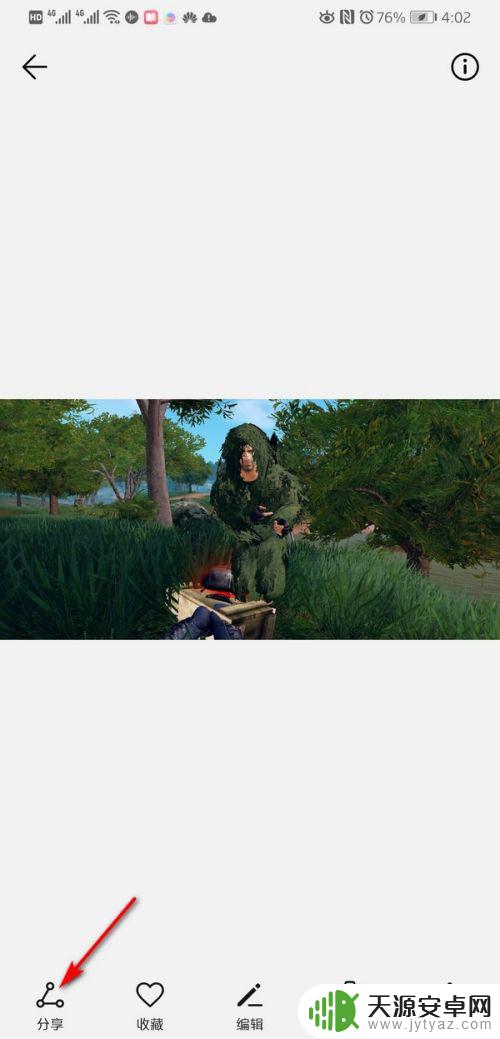
3.页面弹出分享的软件,点击QQ或者微信。
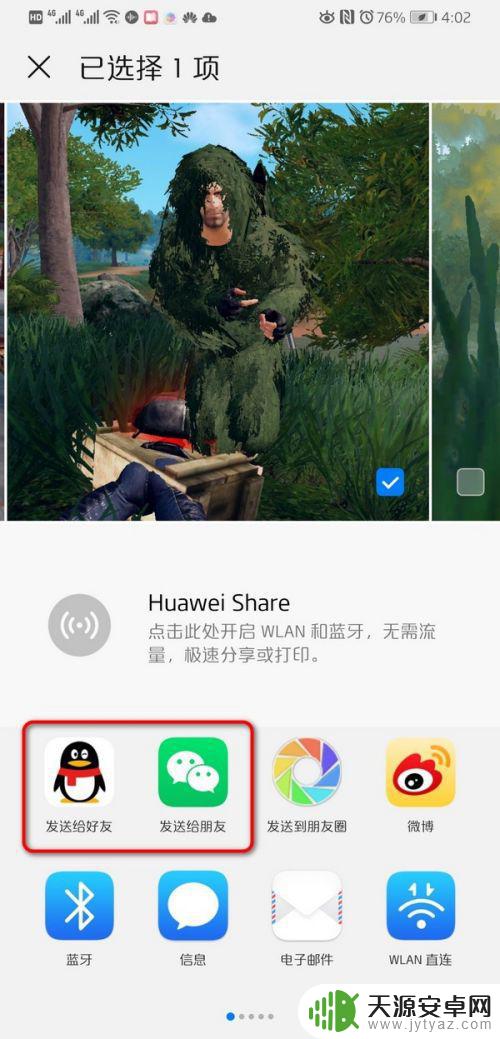
4.进入接收人选择界面,选择文件传输助手。
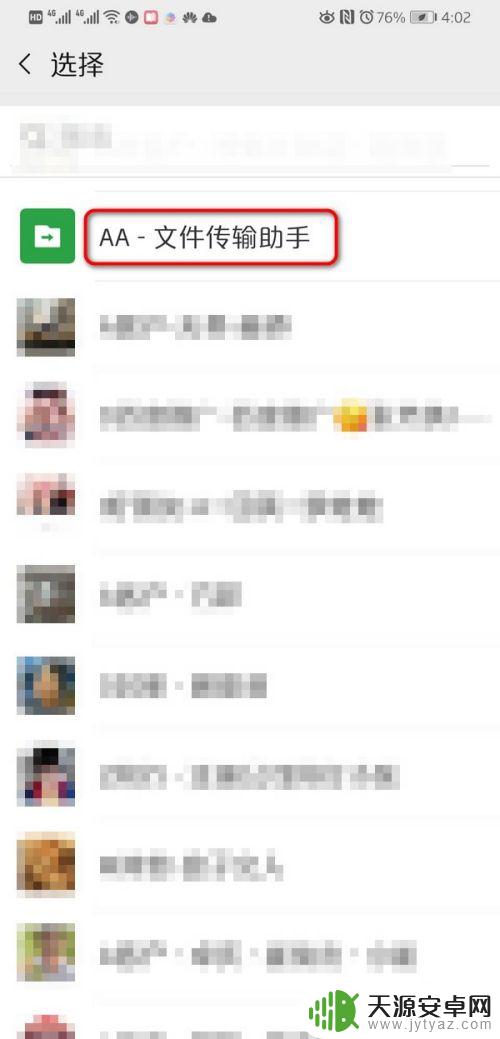
5.页面弹出发送提示,点击发送。
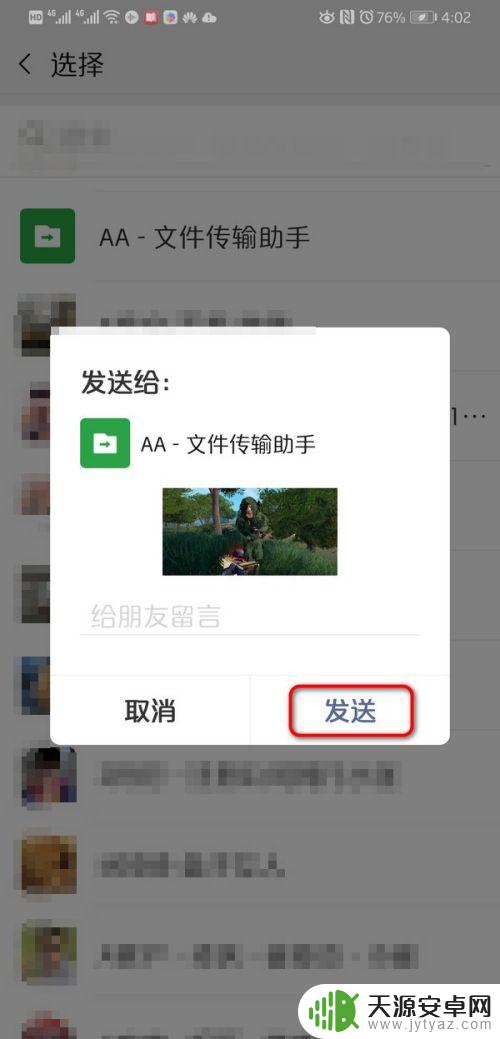
6.打开电脑上的微信,找到图片鼠标右键单击。选择另存为。
图片路径选择保存在桌面。
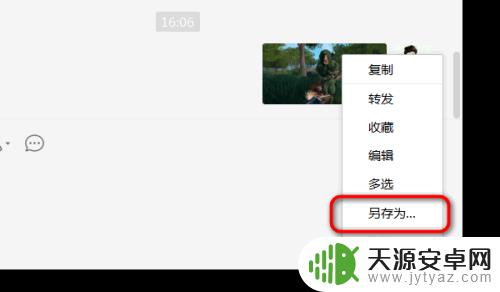
7.找到电脑桌面上保存的图片,鼠标右键单击。点击打印,就可以把手机上的图片、照片打印出来了。
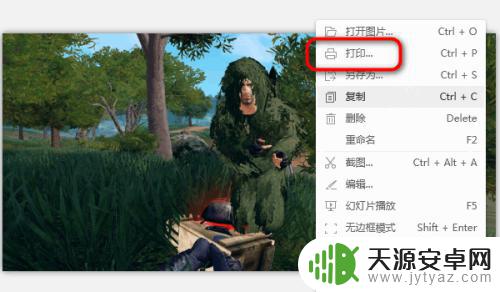
以上是如何在手机上截屏并打印的全部内容,如果有不清楚的地方,用户可以参照我的步骤进行操作,希望这对大家有所帮助。










